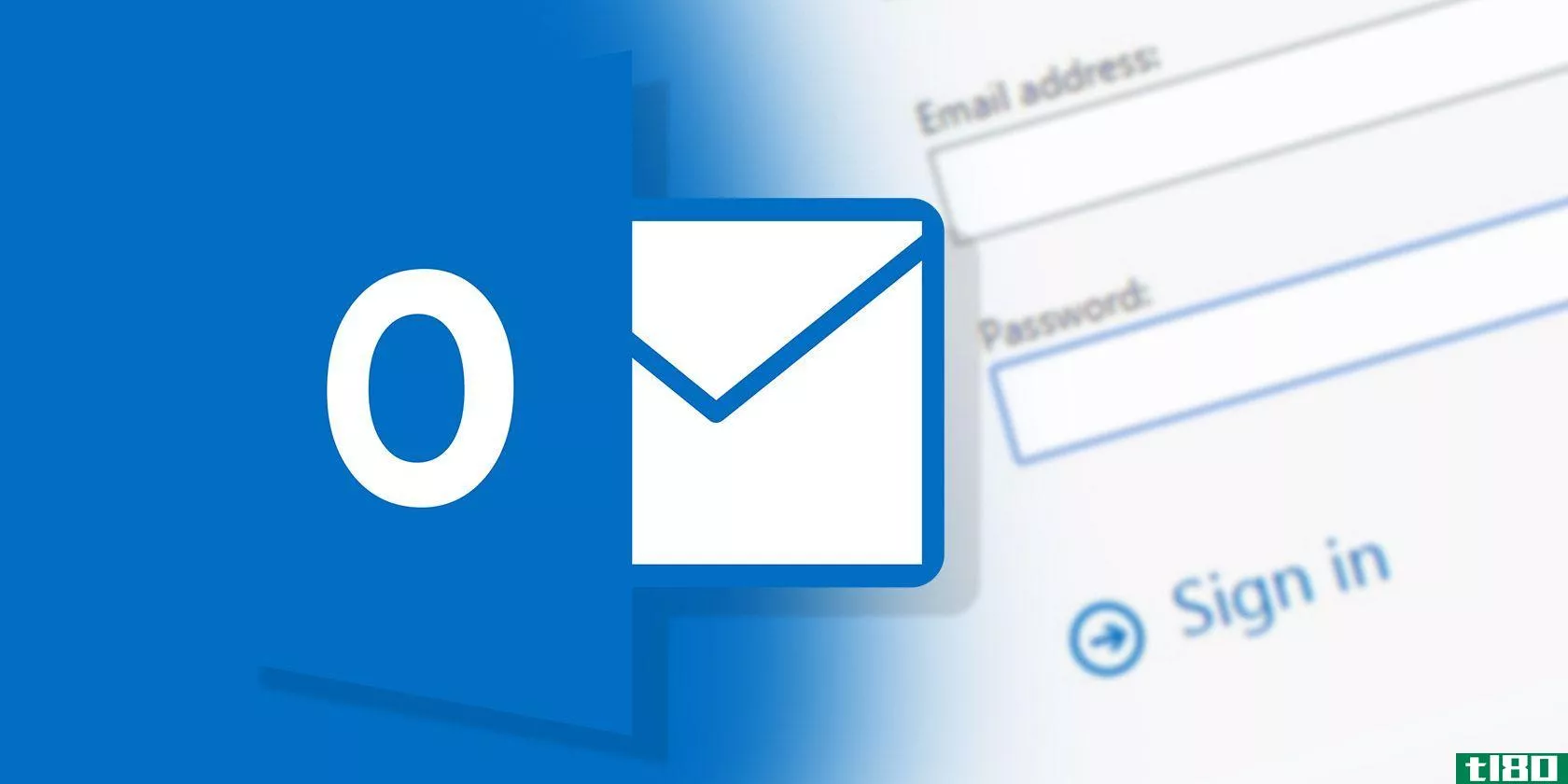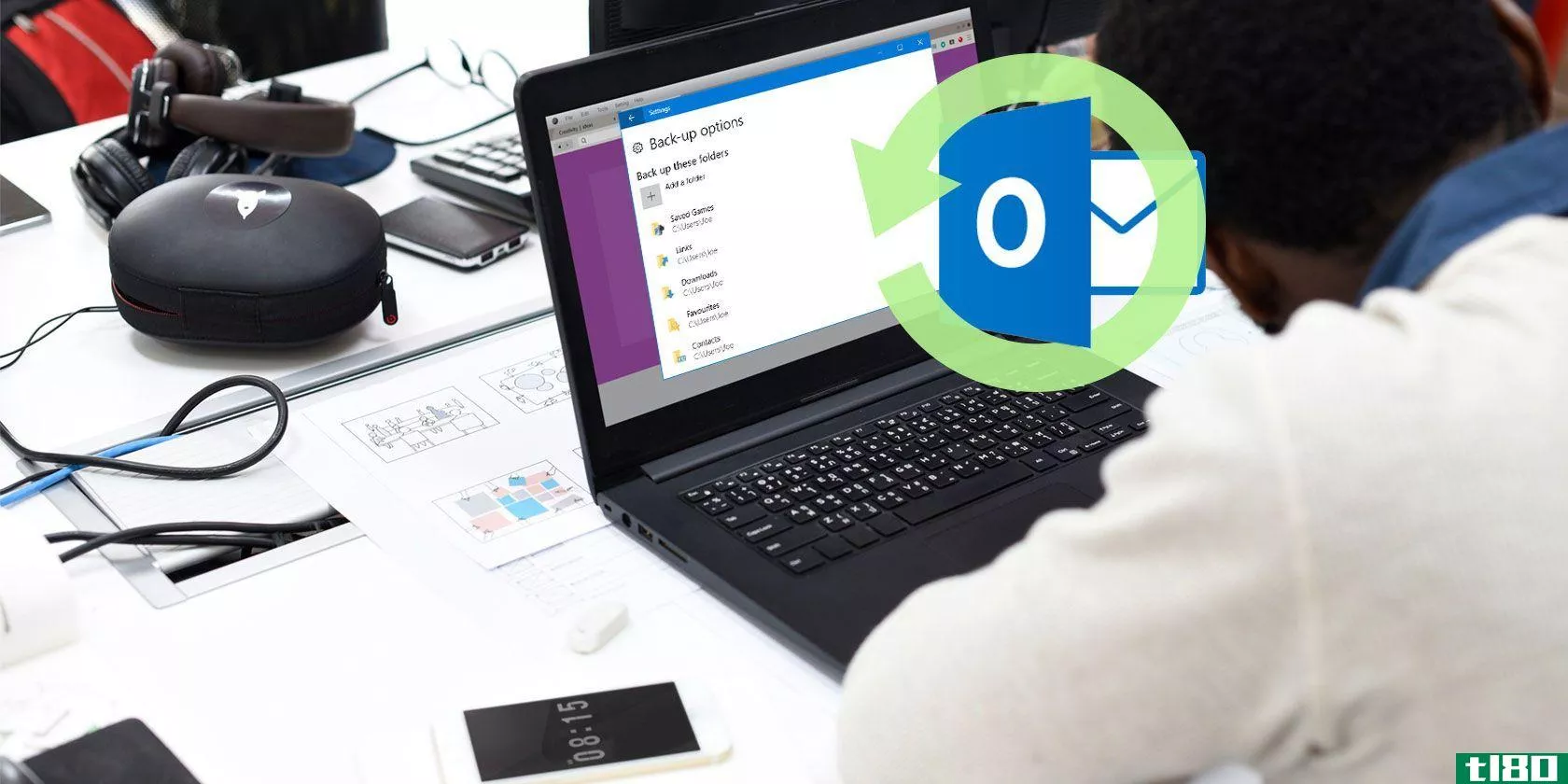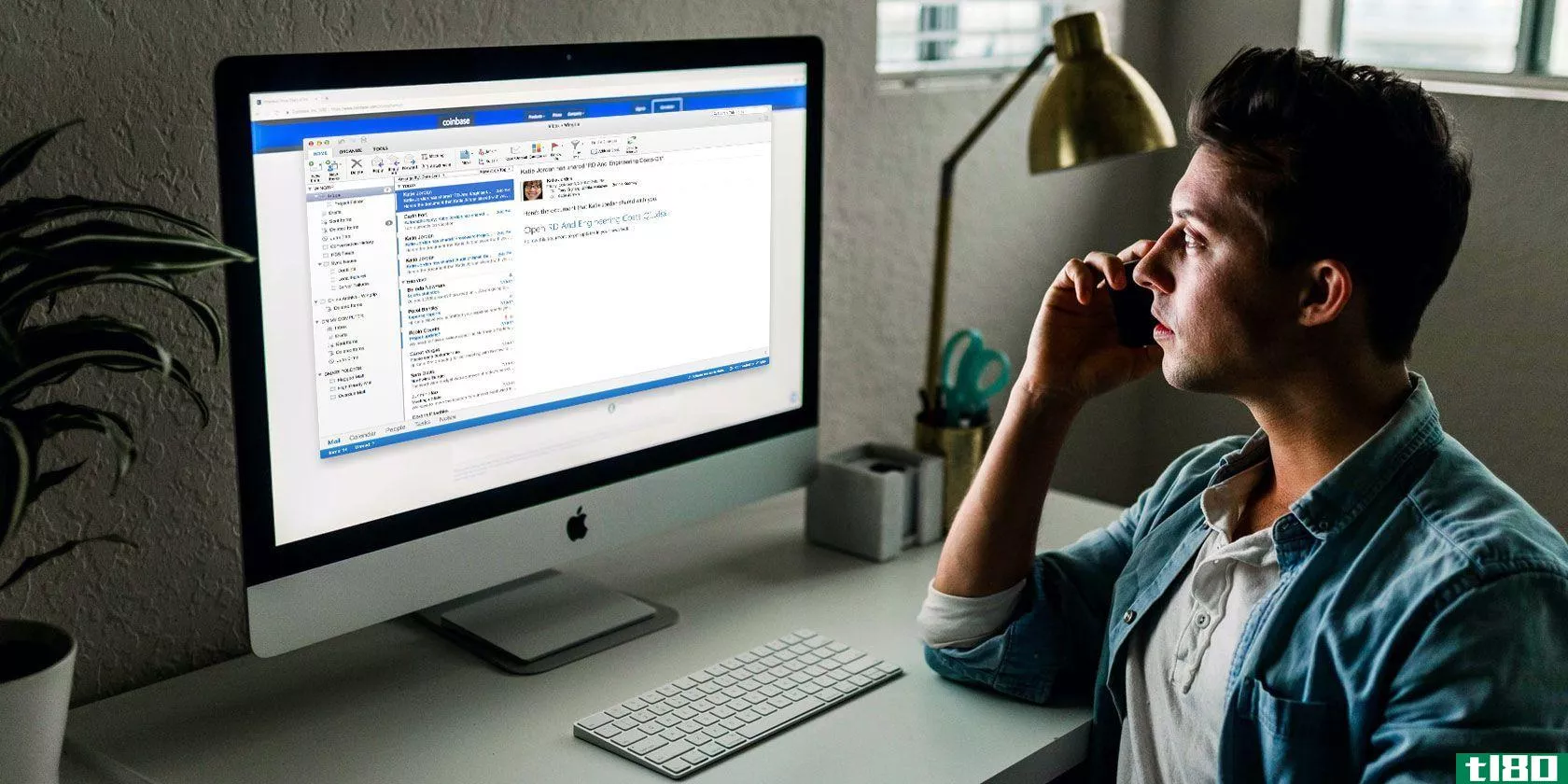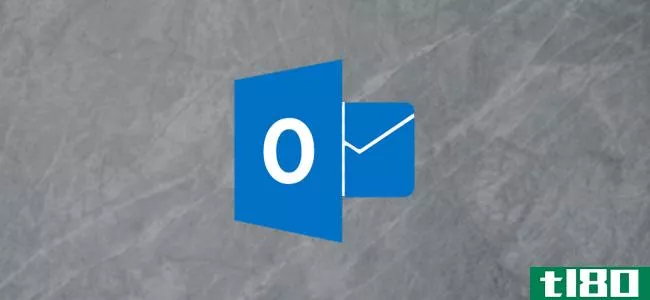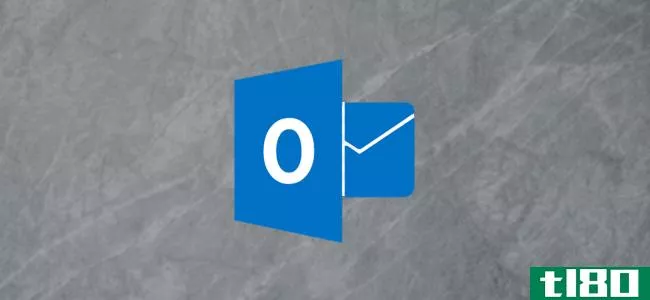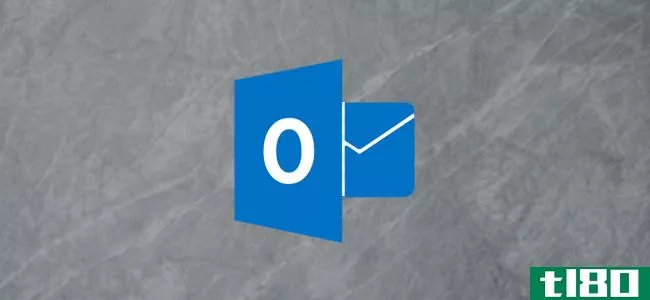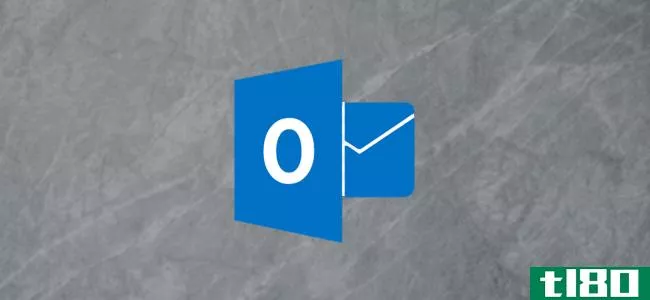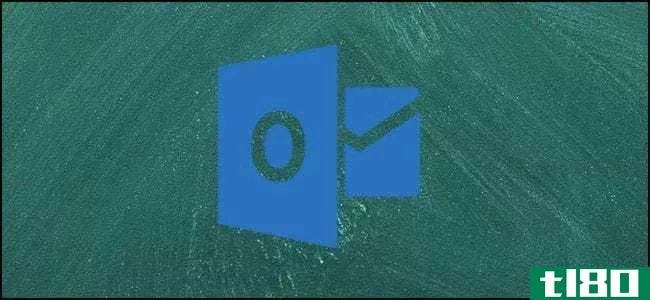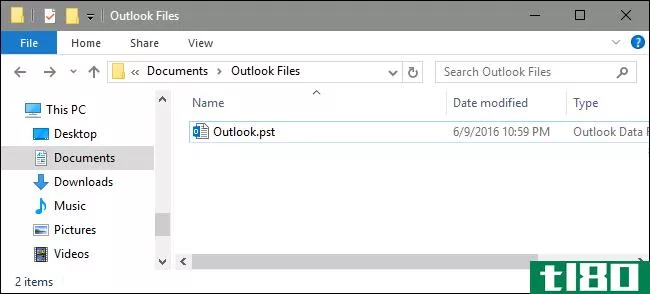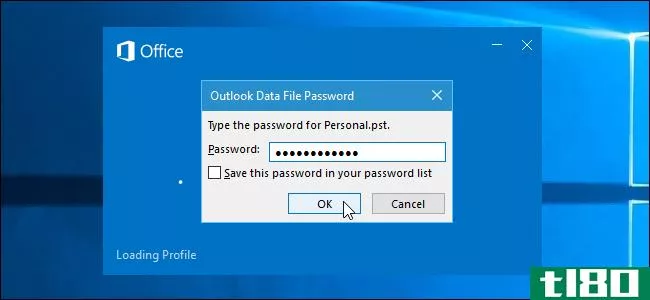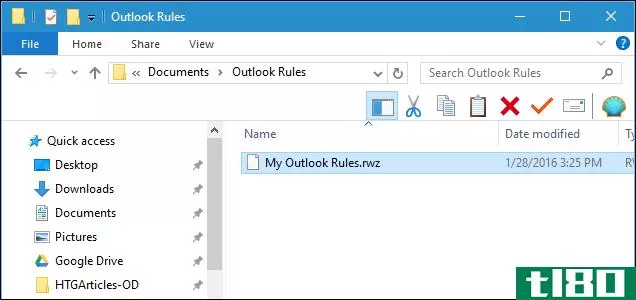初学者:如何在outlook 2013中维护、存档和备份数据

今天,我们将讨论“无聊”的前景。维护和安全,例如,通过备份和归档来维护和保护Outlook 2013数据文件(其中包含所有重要数据)。
到目前为止,如果您一直在使用Outlook撰写和发送电子邮件,并且花时间将G-mail联系人导入通讯簿,或者您甚至正在使用Outlook通讯簿,则意味着您有大量需要保护的数据。
类似地,您可能也花费了大量的时间和精力创建日历,添加任务和待办事项列表,甚至可能有一大堆要保存的笔记。
所有这一切归结为确保您至少偶尔备份您的数据文件,因为正如我们任何人都可以证明的那样,丢失所有数据并重新开始是相当令人沮丧和沮丧的。
邮件控制面板
首先,让我们快速查看一下Windows中的邮件控制面板。
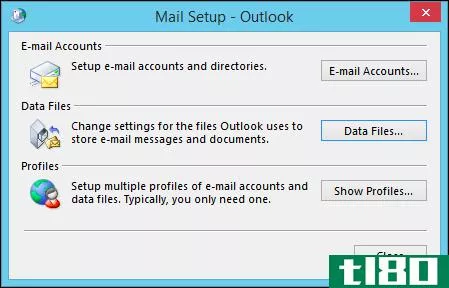
如图所示,您可以访问Outlook设置的三个关键区域。也就是说,单击“电子邮件帐户…”或“数据文件…”按钮将在相应的选项卡上打开相同的窗口。
在下面的屏幕截图中,我们看到了“电子邮件”选项卡,它允许您对电子邮件帐户执行操作,例如修复或更改它们。您还可以查看每个帐户的数据存储位置。
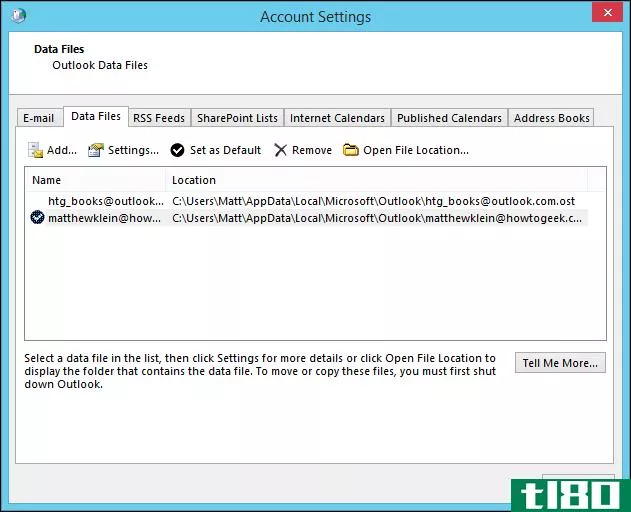
如果要直接影响这些数据文件,则需要单击“数据文件”选项卡。你可以在这里做一些方便的事情。
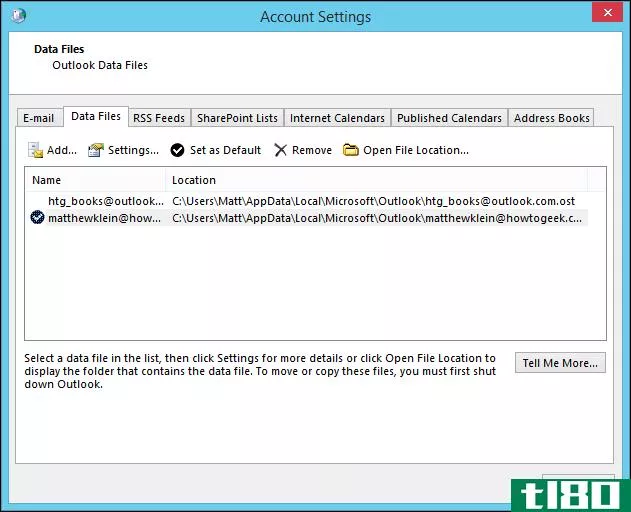
例如,您可以单击“打开文件位置”按钮查看数据文件的位置。这很方便,因为您需要知道它们在哪里,以防您需要扫描和修复它们(将在下一节中讨论)。
还有一个很酷的功能,你可以从帐户设置窗口使用。如果您的数据文件变得非常庞大,并且占用了大量磁盘空间(有些人会收集大量的旧电子邮件),那么您可以对其进行压缩。
单击“数据文件”选项卡上的“设置”按钮,然后单击“立即压缩”以减小Outlook数据文件的大小。
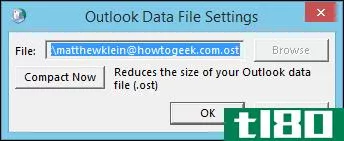
邮件控制面板是维护数据文件和配置文件的可靠方法,但它不是唯一的方法,而且Outlook应用程序还允许您管理邮箱。在演示如何修复数据文件之后,我们将立即向您展示这些控件。
运行pst维护工具
如果您现在还没有注意到,Outlook数据存储在一个.PST或.OST文件中,大多数情况下,这并没有什么问题。
不幸的是,有时您的数据会被破坏,这与说它是坏的或无法恢复是两码事,您只需要运行附带的收件箱修复工具。收件箱修复工具或“ScanPST”将扫描并修复您的个人文件夹文件,在备份损坏的.PST或.OST文件时验证并更正任何错误,以防在恢复过程中出错。
ScanPST工具可以在Outlook的安装文件夹中找到,通常是C:\Program Files\Microsoft Office\Office15。找到它后,双击ScanPST实用程序以启动它。
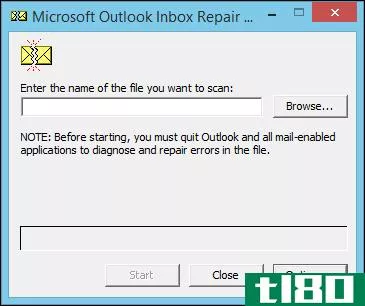
您需要做的第一件事是浏览到.PST或.OST文件所在的位置。在下面的屏幕截图中,您可以看到它们在我们的计算机上的位置。我们选择一个,然后点击“打开”
如果ScanPST工具发现任何错误,它会通知您并提供修复。单击标题恰当的按钮启动所述修复。
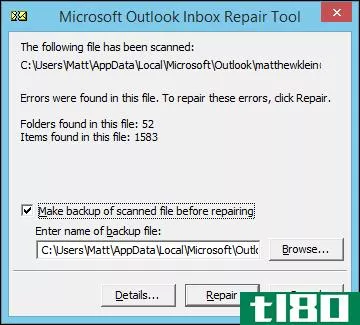
完成后,ScanPST工具将告诉您Outlook文件已成功修复。
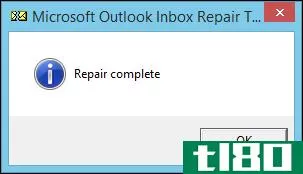
您可以根据需要关闭工具或对任何其他数据文件重复此过程。
自动存档数据
让我们用一些关于如何最好地归档和备份数据的重要信息来结束这一切。我们首先要讨论的是您的自动存档选项。首先,单击功能区上的“文件”选项卡,以便看到以下屏幕。
请注意,您可以通过单击“添加帐户”按钮上方的下拉菜单来选择要参加的帐户(如果适用)。
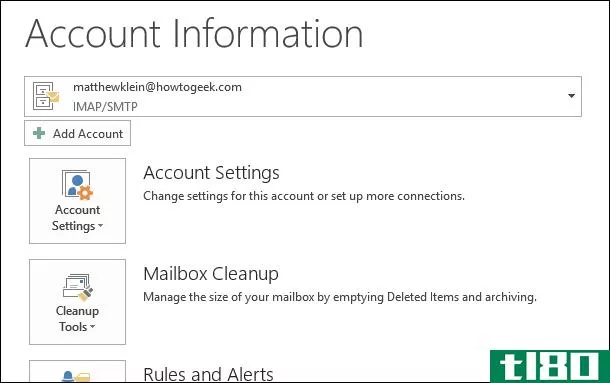
让我们单击“清理工具”按钮,然后从选项中选择“邮箱清理”。下面是您将看到的选择。这里的一切都致力于削减收件箱中的脂肪和归档旧邮件。
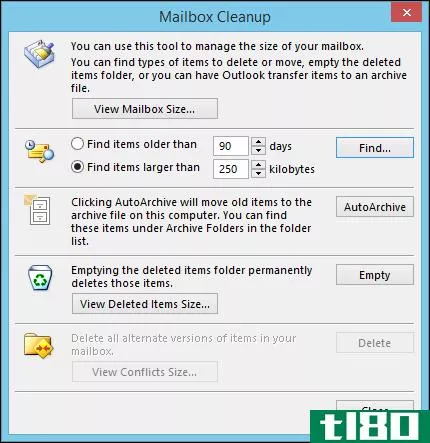
单击“自动存档”按钮意味着Outlook将自动存档任何已配置为自动存档的邮件文件夹。要设置自动存档选项,您需要右键单击邮件文件夹并选择“自动存档”选项卡。
这里我们看到一个典型的邮件文件夹属性窗口。“自动存档”选项卡将允许您调整文件夹的自动存档方式。注意,在这个屏幕截图中,我们将文件夹配置为根据其自己的计划和操作自动存档。
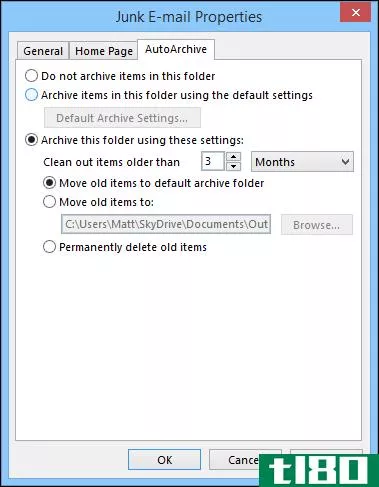
您还可以根据Outlook的总体默认自动存档设置将文件夹分配给自动存档。如果您将文件夹设置为默认设置,然后单击“默认存档设置…”,您将看到以下对话框(因为它们是“默认”,所以您在此处设置的任何更改都将应用于配置为默认自动存档的每个文件夹)。
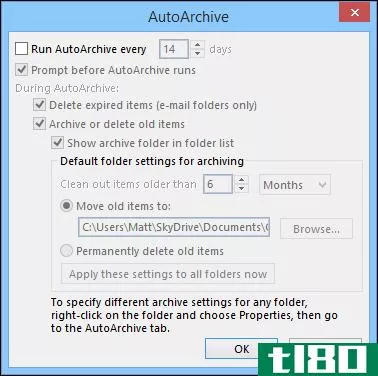
别忘了,打开选项并单击“高级”标题也可以找到这些设置。
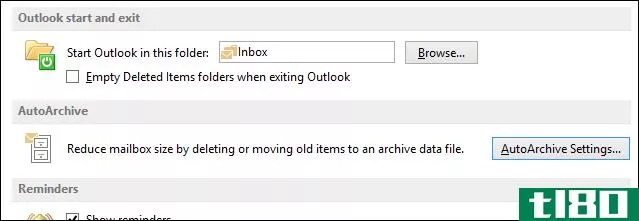
现在让我们继续手动归档数据。
手动存档数据
简单地说,如果您不想使用自动存档,或者您想自己简化存档过程,请返回“帐户信息”屏幕上的清理工具,然后单击并选择“存档”以打开以下对话框。
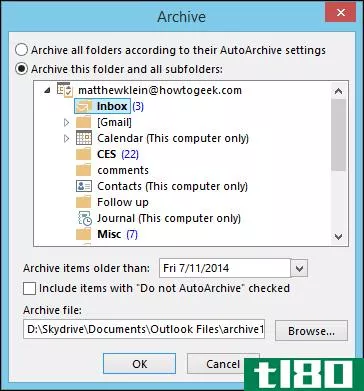
很简单,您只需选择要存档的文件夹,选择存档项目的日期,然后选择要保存存档的文件夹。就这样,你完了!
备份和还原outlook数据文件
备份Outlook数据文件就像将.OST或.PST文件复制到其他硬盘驱动器、云服务器、thumb驱动器或其他存储介质一样简单。你记得怎么定位你的数据文件吗?
打开邮件控制面板,点击“数据文件”按钮。单击“打开文件位置…”,然后可以备份数据文件。
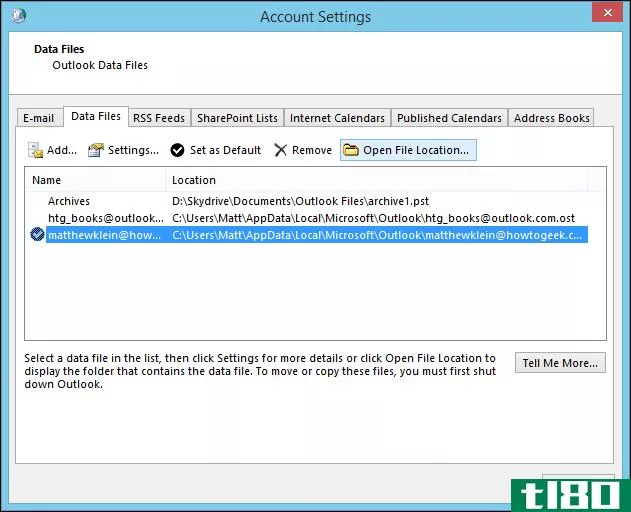
另一方面,您可以将数据文件永久地重新定位到云位置,例如OneDrive或Dropbox文件夹,从而确保Outlook数据始终得到技术备份。
要还原备份的数据文件,请返回“文件”选项卡并选择“打开Outlook数据文件”
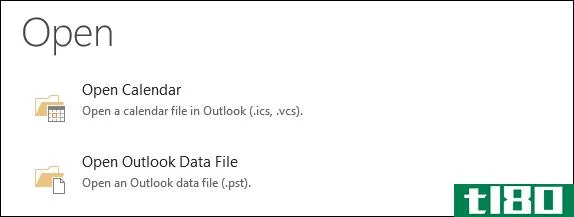
在下面的屏幕截图中,文件资源管理器会自动打开到我们的归档文件,但您显然可以浏览到数据文件所在的任何位置。
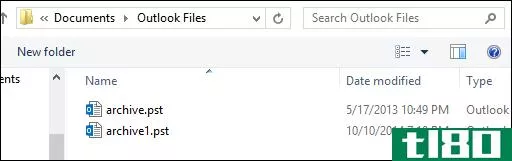
选择所需的文件,然后单击“打开”,以便可以访问保存在文件中的数据。一旦恢复,您将能够像平常一样浏览和查看项目。
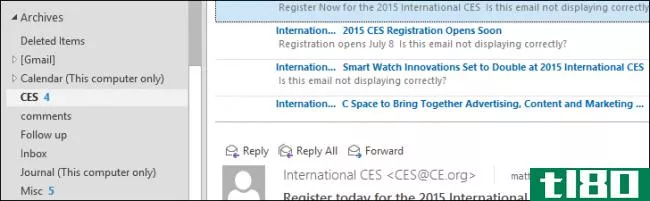
如果不再需要访问备份的数据文件,只需右键单击最上面的文件夹并选择“关闭”选项。
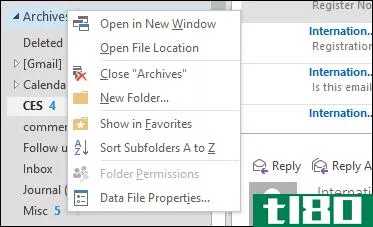
备份和恢复数据文件很大程度上是一项手动活动,但如果您经常将文件夹设置为自动存档,并将它们存档到云文件夹之类的位置,那么您在那里会有一些安全性。
但是,确保不丢失任何数据的最佳方法是定期备份数据文件。有什么要补充的吗?请在我们的论坛上告诉我们。一如既往,我们期待您的反馈。
- 发表于 2021-04-11 02:04
- 阅读 ( 177 )
- 分类:互联网
你可能感兴趣的文章
如何在没有电子邮件帐户的情况下使用outlook
Microsoft Outlook可以变成一个简单但功能强大的任务和项目管理器,即使您不需要它来处理电子邮件,它也很有用。但是怎么做呢?毕竟,Outlook总是以“欢迎使用Outlook”屏幕向您致意,并询问您的电子邮件地址。 ...
- 发布于 2021-03-11 15:25
- 阅读 ( 238 )
如何使用windows 10文件历史记录备份(outlook)电子邮件
你应该随时备份电脑上的数据。如果您使用Outlook来管理电子邮件,那么您也需要备份这些信息。如果你不这样做,你可能会失去你的电子邮件,联系人,任务,等等。 ...
- 发布于 2021-03-12 05:06
- 阅读 ( 281 )
如何将你的gmail帐户备份到你的硬盘上
...格式(包括PDF),以及对Gmail、Exchange、Apple Mail、Eudora、Outlook、Entourage、Powermail、Postbox和Thunderbird的支持。 ...
- 发布于 2021-03-25 23:14
- 阅读 ( 234 )
如何在outlook中存档电子邮件
...电子邮件是保持收件箱整洁的最好方法之一。如果您想在Outlook中执行此操作,那么您很幸运。outlookforweb和outlookfordesktop都可以让您轻松地存档电子邮件。 ...
- 发布于 2021-03-26 23:43
- 阅读 ( 225 )
如何从outlook导出电子邮件
...可能影响电子邮件的东西,您可能希望通过导出Microsoft Outlook电子邮件来备份这些电子邮件。 ...
- 发布于 2021-03-30 14:53
- 阅读 ( 356 )
如何在microsoft outlook中打开pst文件
...件中检索一封电子邮件,那么将整个电子邮件文件导入到Outlook是一项耗时的工作。下面介绍如何在Microsoft Outlook中打开PST文件并浏览内容,无需导入。 将电子邮件备份到PST文件是创建长期电子邮件存档并节省电子邮件帐户空间...
- 发布于 2021-03-31 20:53
- 阅读 ( 360 )
如何在microsoft outlook中备份和还原电子邮件
...即使是它们也有存储限制。以下是如何备份您的Microsoft Outlook电子邮件,并在您再次需要这些邮件时进行恢复。 如何在microsoft outlook中进行备份 在Microsoft Outlook中进行备份非常简单。备份存储在PST(个人存储表)文件中,可以...
- 发布于 2021-03-31 23:32
- 阅读 ( 254 )
outlook的pst和ost文件有什么区别?
Microsoft Outlook将您的电子邮件、任务和约会存储为PST或OST文件。两者的基本工作相同。但是,根据您是要备份、还原还是移动数据,有些差异非常重要。 为了解释PST和OST文件之间的区别,我们必须具体地解释一下技术历史,POP...
- 发布于 2021-04-01 12:34
- 阅读 ( 240 )
如何使用邮箱清理清除outlook文件夹中的垃圾
Outlook中的邮箱清理是一组用于清除邮箱垃圾的工具。您可以使用它来查看邮箱的大小,按大小和日期自动清除邮件,并执行其他一些功能。让我们看一下。 相关报道:Windows10中的磁盘清理正在消失,我们已经错过了 首先,你...
- 发布于 2021-04-04 07:38
- 阅读 ( 206 )